Pada postingan tutorial
belajar Photoshop kali ini, saya akan membahas efek foto, yaitu Cara Memodifikasi Foto Menjadi Dua Warna dengan Photoshop. Untuk lebih jelasnya, mari kita
praktekkan cara-caranya, namun sebelum memulai, mari kita lihat terlebihdahulu
contoh yang sudah jadinya seperti gambar di bawah ini :
 |
| Foto yang belum dimodifikasi |
 |
| Foto yang sudah dimodifikasi |
Kalau sudah faham langsung saja kita
praktekin :
Langkah
1
Buka program aplikasi Adobe Photoshop
(kamu bisa menggunakan Adobe Photoshop CS, CS 2, CS 3, CS 5, kali ini saya
menggunakan Adobe Photoshop CS 5).
Langkah
2
Pilih Menu File >> Open
---Cari dan buka foto yang akan dimodifikasi.
(Sebagai contoh, saya gunakan foto di
bawah).
Langkah 3
Pilih Menu Image >> Adjustments >>> Desaturate ---
(Lihat gambar di bawah).
Selesai
Lihat perbedaan foto sebelum dan sesudah
dimodifikasi :
 |
| Foto yang belum dimodifikasi |
 | |
| Foto yang sudah dimodifikasi |
Demikian postingan dari
saya mengenai Cara Memodifikasi Foto Menjadi Dua Warna dengan Photoshop, semoga
bermanfaat bagi yang membutuhkan dan semoga terinspirasi.







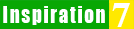








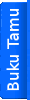

8 komentar:
idih unyu2 banget gan gambarnya
http://kangshinokami.blogspot.com
Itu hasil karya anak bangsa BODY PAINTING kang...! hehehe
wah body painting ya mantab dech. makasih untuk tutorialnya ya gan.
saro fudin
Thanks kunjungannya...!
keren.... perlu belajar nih saya..
makasih sharenya.
Kok standard banget gan... Simple tapi agak diribetin..
Nemu Kabar
kunjungan sob,pertama kali,menyimak ya sob.
ship
Posting Komentar
Silahkan berkomentar yang membangun dan penuh inspirasi :